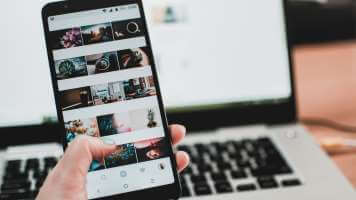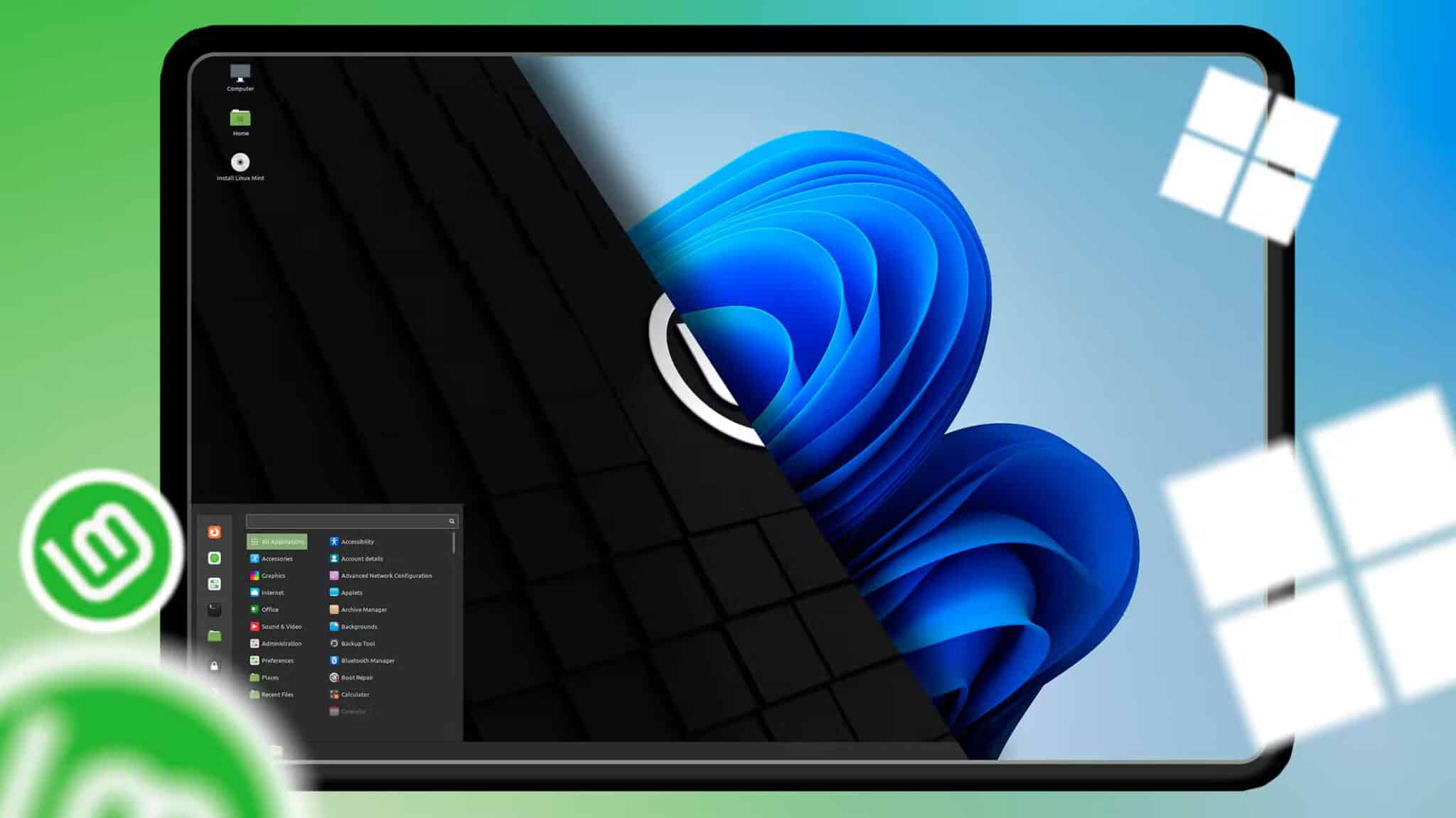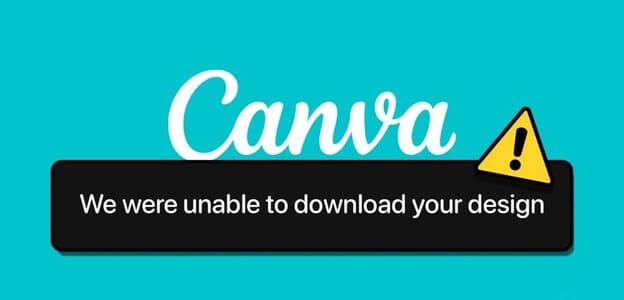Farvefejl kan ødelægge den perfekte stemning til et fotosession. Måske matcher din skjorte ikke din bedre halvdels farve, og du vil gerne ændre farven, før du sender den til et stort trykkeri for at hænge den op derhjemme. Adobe Photoshop Skift et objekts farve med blot et par klik. Sådan ændrer du et objekts farve i Photoshop.

Du behøver ikke at være en Photoshop-troldmand for at ændre et objekts farve. Hele processen er overraskende nem at udføre på en pc eller Mac. Vi gennemgår to metoder og viser nogle eksempler på at ændre et objekts farve i Photoshop. Lad os komme i gang.
1. Brug Objektmarkeringsværktøjet.
Det er trættende at vælge et objekt fra resten af et billede. Dette afskrækker ofte almindelige brugere. Efter Photoshop v21 introducerede Adobe værktøjet Objektmarkering til at vælge objekter i et billede. Sådan gør du.
Trin 1: Åben Photoshop På en pc eller Mac. Sørg for, at din enhed opfylder kravene Minimumskrav til PhotoshopEllers vil du opleve forsinkelser i Photoshop.
Trin 2: Find Værktøj til objektmarkering Fra venstre menulinje.
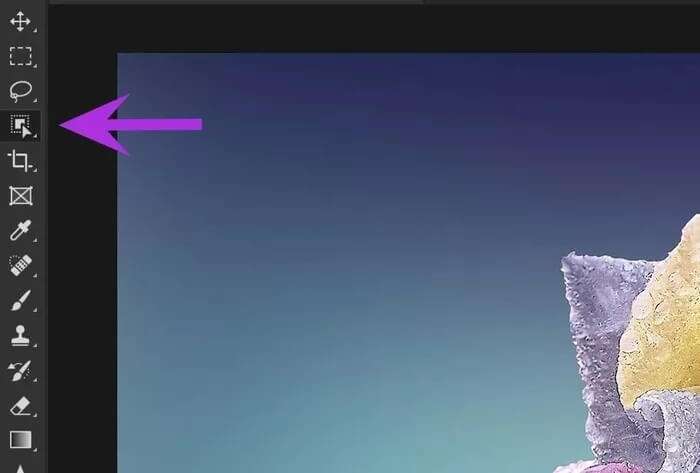
Varsel: For at opnå de bedste resultater ved udvælgelsen bør du tegne en tæt ramme omkring objektet i billedet. Gør ikke rammen for stor eller for lille, da Photoshop ellers ikke kan udrette sin magi.
Trin 4: Vi prøvede Photoshops objektmarkeringsværktøj på et komplekst objekt, som en rose med mange kurver. Vi må indrømme, at Photoshop gjorde et fremragende stykke arbejde med at registrere kanter.

Hvis det ikke hjælper dig med at finde de rigtige kanter at tegne en boks omkring et objekt, kan du holde markøren over objektet, hvorefter Photoshop viser et eksempel på objektet, som du kan vælge.

Trin 6: Find Nyt justeringslag.
Trin 7: Åben Menuen Farvetone/Mætning og navngiv det Laget.
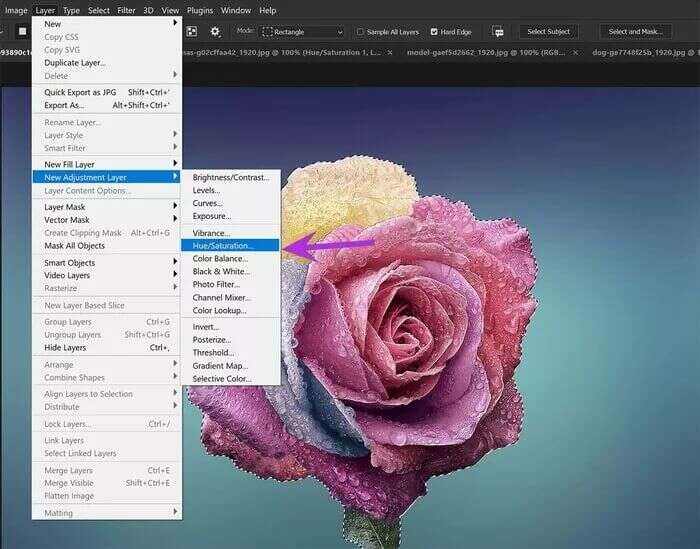
Trin 8: Fra højre menu har du en liste over Egenskaber.
Trin 9: Leg med Gradientværktøj Indtil du føler dig tilfreds med en ny farve.

Trin 10: Du kan også justere Mætning og lysstyrke Fra den samme liste.
Se live-forhåndsvisningen, den er klar til eksport.
Du kan også ændre et objekts farve ved hjælp af indstillingen Erstat farve. Lad os undersøge det.
2. Brug farveerstatningsfunktionen
Når du leger med et simpelt objekt i én farve, kan du ændre farven ved hjælp af funktionen "Farveudskiftning".
Dette trick er også nyttigt, når du vil ændre en bestemt farve på et objekt. Her er hvad du skal gøre.
Trin 1: Åben Photoshop Importer et billede ind i programmet.
Trin 2: Find billede Fra menulinjen.
Trin 3: Gå til menuen Rediger og vælg "Farveudskiftning".
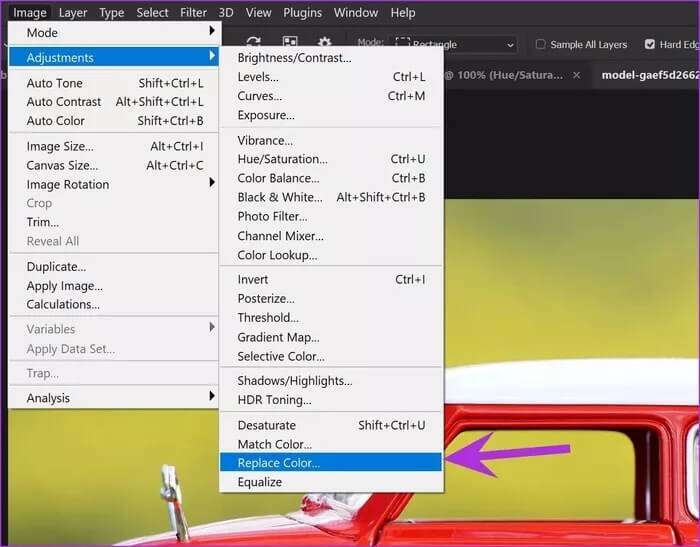
Trin 4: Der vises en menu. Farveudskiftning.
Trin 5: Vælg en farve på det objekt, du vil ændre.
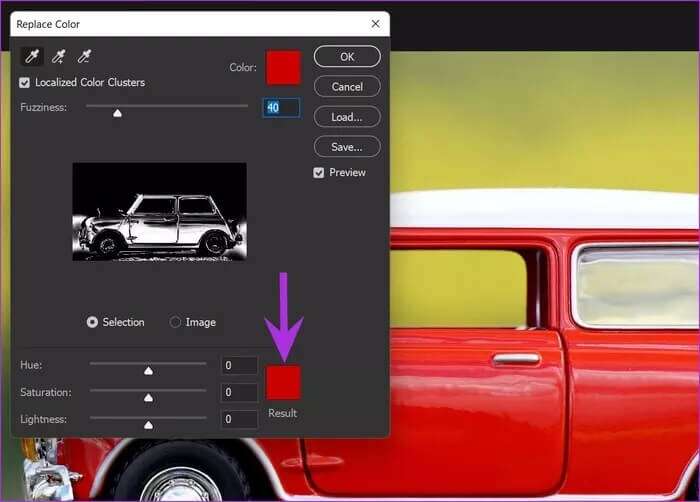
Trin 6: Vælg resultatfarven fra den samme menu.
Trin 7: Når du har valgt resultatfarven, vises en farvevælgermenu. Photoshop viser dig de nuværende og nye farver fra listen.
Når du bruger farveskyderen, ser du et live-eksempel på objektets ændrede farve. Gentag processen for andre farver i objektet, og foretag ændringerne, indtil du er klar til at eksportere det endelige billede.
Før du er færdig med farven, kan du lege med den alternative farve. Hue و Mætning و Lethed.

Tryk på tasterne Ctrl + Alt + Skift + W Åbn eksportmenuen. Du kan eksperimentere med billedstørrelsen, ændre opløsningen og mere, før du eksporterer det til den ønskede placering på din computer.
Hvis du vil forbedre billedet yderligere, kan du gemme det som en PSD-fil.
Leg med farverne på objektet i galleriet.
Afhængigt af billedet og dine præferencer kan du vælge en af metoderne til at ændre farven på et objekt i Photoshop. Den gode nyhed er, at det ikke burde tage mere end et par minutter at fuldføre processen i Photoshop. Del din kreativitet i kommentarfeltet nedenfor.